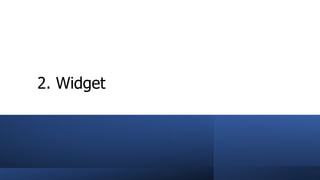
2. widget
- 1. 2. Widget
- 2. 목차 2.1. Flutter에서의 Widget 2.2. Widget 종류 및 동작 과정 2.3. 프로젝트 기본 코드 2.4. 자주 쓰는 Widget 정리 2.5. 프로젝트 수정 및 Hot reload
- 3. • 목 적 : Widget의 개념을 확인하고 스스로 만들어 볼 수 있다.
- 4. 2.1. Flutter에서의 Widget - 독립적으로 실행되는 작은 프로그램 2.1.1. 일반적인 Widget - 그래픽이나 데이터 요소를 처리하는 함수 - UI를 만들고 구성하는 모든 기본 단위 요소 2.1.2. Flutter에서의 Widget - 눈에 보이지 않는 레이아웃 구성 e.g., Column(), Center() ≈ 𝒄𝒐𝒎𝒑𝒐𝒏𝒆𝒏𝒕
- 5. 2.2. Widget 종류 및 동작 과정 - 상태가 없는 위젯 2.2.1. Stateless Widget - 이전 상호작용의 어떠한 값도 저장하지 않음 → build 메서드는 한 번만 호출 - 변화가 필요 없는 화면을 구성할 때 사용 - 스크린 상에 존재만 할 뿐 아무것도 하지 않음 - 어떠한 변화를 유발시키는 value 값이 없음 e.g., 레이아웃 단축키: ‘stl’ + Enter
- 6. 2.2. Widget 종류 및 동작 과정 - State라는 데이터 변화를 감지하고, state가 변할 시 위젯을 rebuild 하는 위젯 2.2.2. Stateful Widget - value 값을 지속적으로 추적 보존 - 사용자의 interaction에 따라서 모양이 바뀜 e.g., 버튼 단축키: ‘stf’ + Enter - 주로 setState() {} 를 통해 state 변화를 감지 - immutable class와 mutable class 로 이루어져 있음
- 7. 2.2. Widget 종류 및 동작 과정 - 모든 것이 widget으로 구성되어 있기 때문에 tree 구조로 정리될 수 있음 (설계도) 2.2.3. widget tree - 한 widget 내 다른 widget들이 포함될 수 있음 - 부모 위젯(parent widget) 과 자식 위젯으로 구성 - 부모 위젯을 widget container라고 부르기도 함
- 8. 2.2. Widget 종류 및 동작 과정 - Widget tree: 코드를 통해 구현한 tree 2.2.4. Flutter의 3개 tree - Render tree: 실제로 그려진 화면에 대한 tree Widget tree Element tree - Element tree: Widget tree와 Render tree를 1대 1로 대응 Flutter 내에서 알아서 관리 build를 다시 해도, 객체만 만들어 질 뿐 화면을 다시 구성하는 데에는 큰 영향을 주지 않음 Flutter가 빠르고 효율적인 이유 코드를 통해 관리 Render tree
- 9. 2.3. 프로젝트 기본 코드 - 함수 명: main(), runApp() → 앞에 소문자 2.3.1. 코드 작성시 제목 대소문자 구별 - 클래스 명: MyApp(), Widget → 앞에 대문자 - 파일 명: main.dart, color_slider() → underbar → 안 지켜도 실행은 되지만 weak warning이 발생한다
- 10. 2.3. 프로젝트 기본 코드 2.3.2. 코드 분석 (1 / 2) import 'package:flutter/material.dart’; void main() => runApp(MyApp()); class MyApp extends StatelessWidget { @override Widget build(BuildContext context) { return MaterialApp( title: 'First App’, theme: ThemeData( primarySwatch: Colors.blue ), home: MyHomePage(), ); } } main함수가 run App()을 호출 모든 하위 페이지나 구성요소를 최 상단에서 담는 그릇 내용물 옵션
- 11. 2.3. 프로젝트 기본 코드 2.3.2. 코드 분석 (2 / 2) class MyHomePage extends StatelessWidget { @override Widget build(BuildContext context) { return Scaffold( appBar: AppBar( title: Text('첫 어플리케이션'), ), body: Center( child: Column( children: [ Text('hello'), Text('hello'), Text('hello') ], ), ), ); } } [] 안에 위젯 배치 페이지 위젯
- 12. 2.4. 자주 쓰는 위젯 정리 2.4.1. 위젯 분류 - Scaffold *** - Container *** - MaterialApp *** - Column, Row *** - AppBar *** Basic - Padding * - SizedBox * - Spacer * - PageView * - ListView/ListTile ** - Slider * - Expanded *** - Material * View - RaisedButton *** - TextButton ** - OutlineButton ** - DropdownButton ** - IconButton ** - GestureDetector *** - Navigator *** - ElevatedButton *** - Drawer ** - TextField *** Action - Text *** - SelectableText * - TextStyle ** - Image ** - Icon * - BoxDecoration * - ThemeData * Style *: 자주 사용하는 정도(주관적)
- 13. 2.4. 자주 쓰는 위젯 정리 2.4.2.1. Container Widget 2.4.2. 위젯 세부 정리 - 하위로 위젯을 하나만 넣을 수 있는 child를 속성으로 갖는다 (↔ Row, Column, ListView, Stack) - child가 없을 경우 최대한의 공간을 차지하려고 한다 - Container가 child를 가지게 되면 그 크기로 줄어든다
- 14. 2.4. 자주 쓰는 위젯 정리 2.4.2.2. Column Widget & Row Widget (1 / 2) 2.4.2. 위젯 세부 정리 - 각각 세로, 가로축 방향으로 가능한 모든 공간을 차지함 - 하지만 반대 방향으로는 children의 가로축 길이에 맞춤 레이아웃 학습 사이트: https://medium.com/flutter-community/flutter-layout-cheat-sheet- 5363348d037e
- 15. 2.4. 자주 쓰는 위젯 정리 2.4.2.2. Column Widget & Row Widget (2 / 2) 2.4.2. 위젯 세부 정리 아래서부터 쌓기 높이 맞추기 child: Column( verticalDirection: VerticalDirection.up, child: Column( mainAxisAlignment: MainAxisAlignment.spaceBetween,
- 16. 2.4. 자주 쓰는 위젯 정리 2.4.2.3. Button Widget 2.4.2. 위젯 세부 정리 - 자주 쓰는 위젯으로 “TextButton”, “ElevatedButton”, “OutlinedButton”이 있음 - 플러터 이전에 쓰였던 “FlatButton”, “RaisedButton”, “OutlineButton”이 바뀐 위젯임 - 기존 버튼들은 각각 스타일을 변경해주어야 했지만 이제는 ButtonStyle 단일개체를 변경시켜주면 됨 - 아이콘 버튼을 만들고 싶을 때는 “IconButton”을 사용하면 됨 - 버튼 위젯은 버튼을 누른 후의 행동을 나타내는 “onPressed: (){}” 요소가 포함 됨
- 17. 2.4. 자주 쓰는 위젯 정리 2.4.2.4. Navigator Widget (1 / 3) 2.4.2. 위젯 세부 정리 - Route: 스마트폰상에서 보여지는 하나의 화면 - Stack이라는 자료구조 형식으로 모든 Route를 관리 → 모든 Route는 Material App 안에 위치해야 실행이 된다. SecondPage 처럼 제대로 포함 시키지 않을 경우 위젯이 동떨어져 있다
- 18. 2.4. 자주 쓰는 위젯 정리 2.4.2.4. Navigator Widget (2 / 3) 2.4.2. 위젯 세부 정리 - Stack을 관리하기 위해 Navigator.push와 Navigator.pop을 제공함 - 화면을 이동을 할 때 이전 화면을 없애고 새로운 화면이 나타나는 형식이 아니라 새로운 화면이 기존 화면에 덧씌워지는 형식임 - App bar를 생성하게 되면 이동한 화면에 자동으로 뒤로 가기 버튼이 생김
- 19. 2.4. 자주 쓰는 위젯 정리 2.4.2.4. Navigator Widget (3 / 3) 2.4.2. 위젯 세부 정리 import 'package:flutter/material.dart’; void main() => runApp(MyApp()); class MyApp extends StatelessWidget { const MyApp({Key? key}) : super(key: key); @override Widget build(BuildContext context) { return MaterialApp(title: 'Navigator’, home: FirstPage(),); } } class FirstPage extends StatelessWidget { const FirstPage({Key? key}) : super(key: key); @override Widget build(BuildContext context2) { return Scaffold( appBar: AppBar(title: Text('First page'),), body: Center( child: RaisedButton( child: Text('Go to the Second page'), onPressed: (){ Navigator.push(context2, MaterialPageRoute( builder: (context) => SecondPage())); }, ), ), ); } } class SecondPage extends StatelessWidget { const SecondPage({Key? key}) : super(key: key); @override Widget build(BuildContext ctx) { return Scaffold( appBar: AppBar( title: Text('Second page'), ), body: Center( child: ElevatedButton( child: Text('Go to the First page'), onPressed: (){ Navigator.pop(ctx); }, ), ), ); } }
- 20. 2.4. 자주 쓰는 위젯 정리 - widget tree에서 위젯의 위치를 다루는 것 2.4.3. Build Context란 -모든 위젯은 build method를 가지고 있음 - 그 build method의 타입은 Widget이고 인자 값으로 BuildContext를 가짐 Widget build(BuildContext context2) { ︙ onPressed: (){ Navigator.push(context2, MaterialPageRoute( builder: (context) => SecondPage())); }, ︙ } 현재 위치
- 21. 2.5. 프로젝트 수정 및 Hot reload - Hot reload: 앱의 state는 유지하되 Widget Tree만 재구성한다 2.5.1. Hot reload, Hot restart, Full restart - Hot restart: 앱을 새로 시작하며 기존의 State를 잃게 된다 - Full restart: 전체 Swift, Kotlin 등을 모두 다시 컴파일 및 실행한다
- 22. 2.5. 프로젝트 수정 및 Hot reload 2.5.2. Hot reload 실행 방법 1 2 Ctrl + S 3 그냥 Chrome 화면을 클릭만 해도 된다... 4
- 23. 2.5. 프로젝트 수정 및 Hot reload - 폰트 변경 2.5.3. Hot reload를 사용할 수 없는 경우 - Swift, Kotlin, Java 등의 Native Code를 수정할 경우 - 앱이 백그라운드에 너무 오래 있어 죽었을 때 - 컴파일 에러가 떴을 때 - Enumerated types을 클래스로 변경하거나 그 반대의 상황 - Generic types의 선언을 수정한 경우